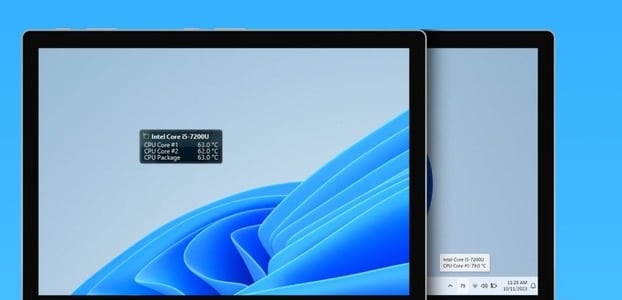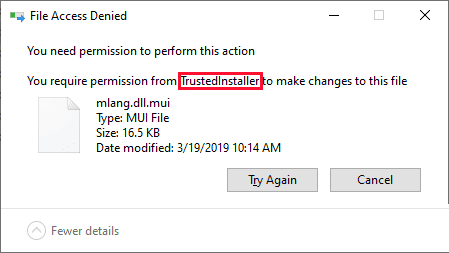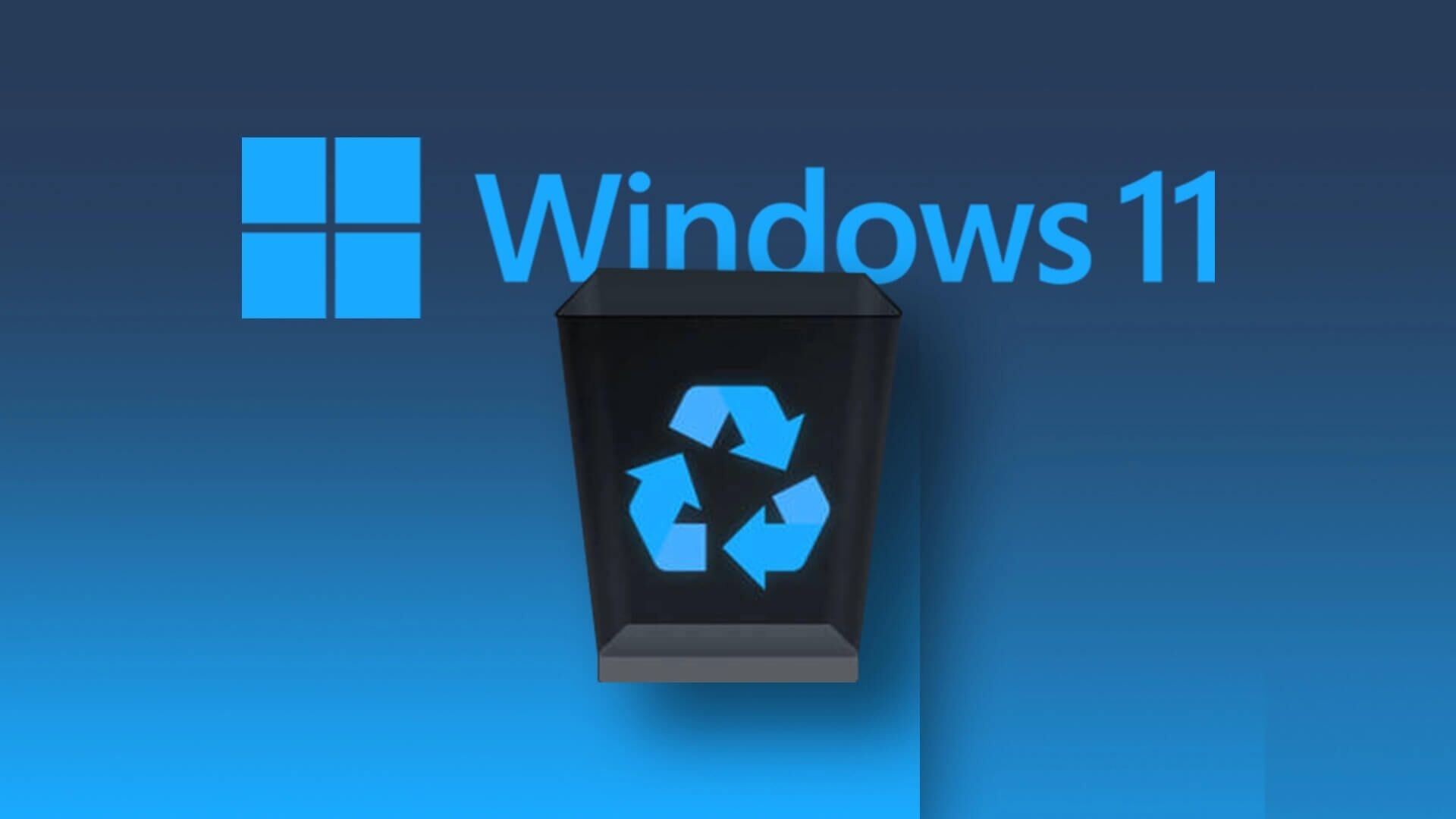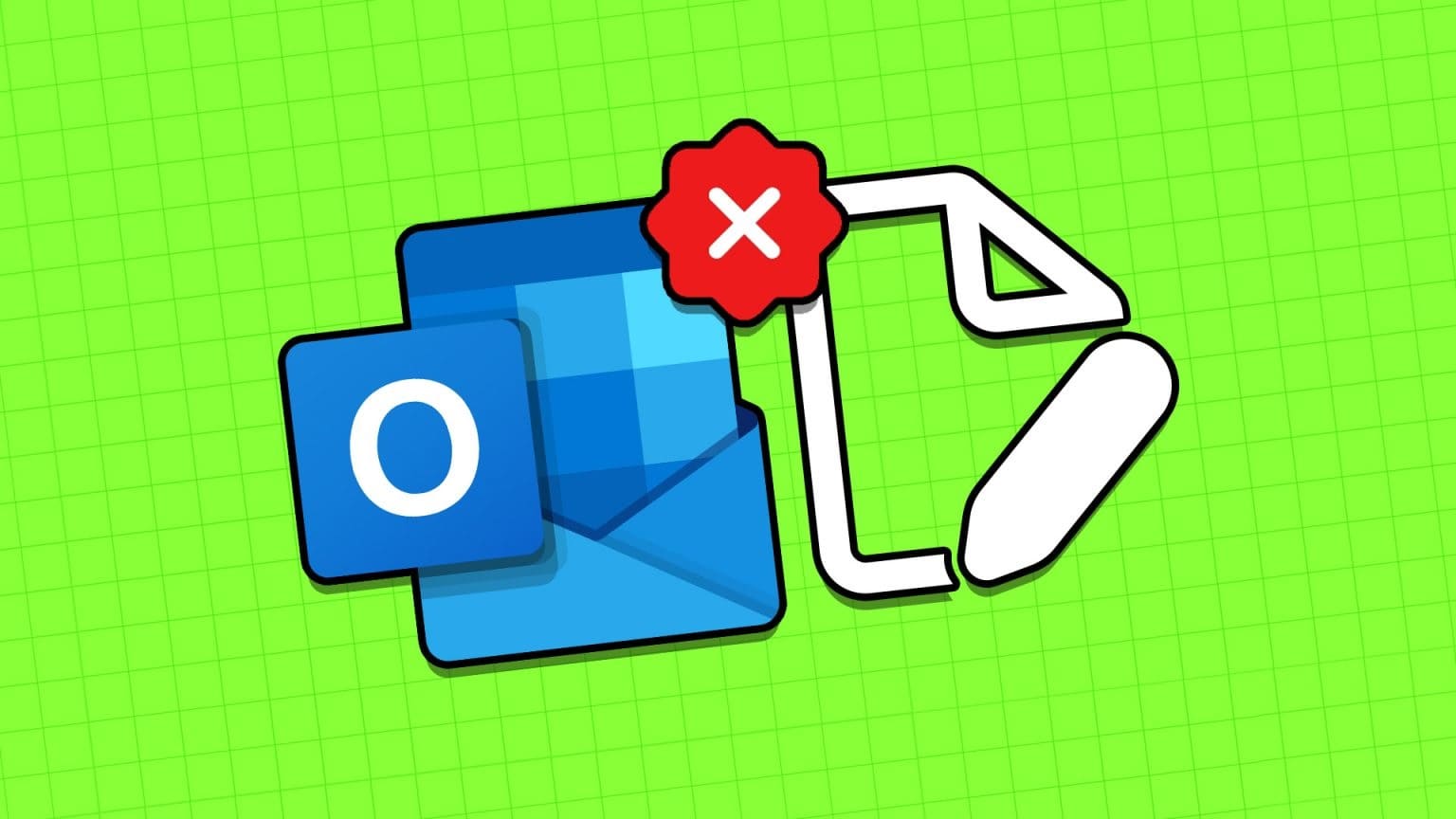Masalah audio dapat mengganggu saat menonton film favorit Anda atau selama panggilan video. Dan itulah hal terakhir yang Anda ingin speaker atau headphone Anda tidak kenali. Dalam kasus seperti itu, memulai ulang dapat membantu tetapi tidak selalu. Itu sebabnya Anda perlu melihat lebih dekat untuk memecahkan masalah suara di PC Windows 10 Anda.

Saat audio berhenti bekerja, mungkin ada banyak faktor di baliknya, mulai dari mengganggu perangkat lunak pihak ketiga hingga Driver audio dan layanan yang berjalan di komputer Anda. Untungnya, solusinya sederhana dan cepat diterapkan.
Dalam panduan ini, kita akan mulai dengan solusi dasar dan secara bertahap beralih ke solusi tingkat lanjut untuk memecahkan masalah suara pada PC Windows.
1. Periksa ukurannya
Jika tidak ada suara sama sekali, Anda dapat mulai dengan pengaturan volume komputer Anda. Sekarang saya yakin Anda sudah melakukannya sekarang. Tapi itu selalu ide yang baik untuk memeriksa kembali.
Untuk memeriksa volume, klik kanan pada ikon Pengeras suara di bilah tugas dan pilih "Buka mixer audio. Kemudian, di jendela Pengaduk Volume Pastikan tidak ada volume yang dibisukan.
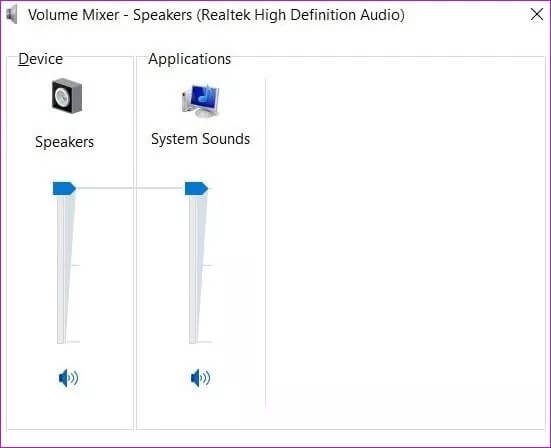
Juga, jika Anda menggunakan headphone atau speaker yang memiliki kontrol volume, pastikan untuk memeriksanya juga.
2. Ubah perangkat pemutaran default
Jika Anda menggunakan beberapa perangkat audio seperti headphone, speaker eksternal, dll., dengan komputer Anda, pastikan perangkat audio pilihan Anda disetel sebagai perangkat pemutaran default.
Untuk melakukan ini, klik kanan pada ikon speaker di bilah tugas dan pilih Suara. Sekarang pergi ke tab “Pekerjaandan atur perangkat audio pilihan sebagai perangkat pemutaran default.
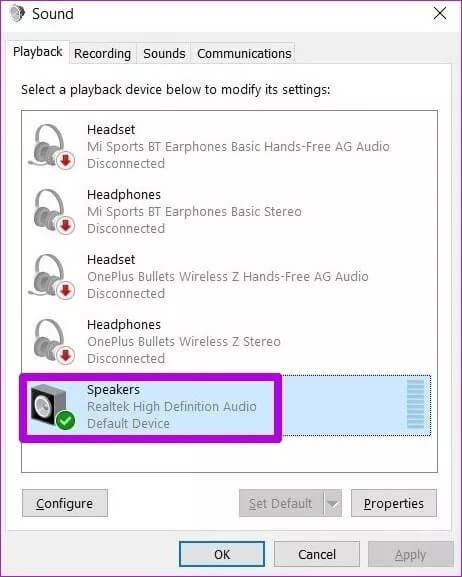
Sekarang lanjutkan dan lihat apakah audio berfungsi dengan baik di perangkat pemutaran default Anda.
3. Pemutar audio
Jika mengubah perangkat pemutaran Anda tidak membantu, saatnya untuk menggali lebih dalam dan menggunakan pemecah masalah audio bawaan Windows. Secara efisien dapat mendiagnosis dan memperbaiki masalah suara sendiri. Berikut cara menggunakannya.
Buka menu Awal Dan ketik Pemecah Masalah Audio dan pemecah masalah. lalu pilih “البحث untuk masalah dan perbaikan pemutaran audio.
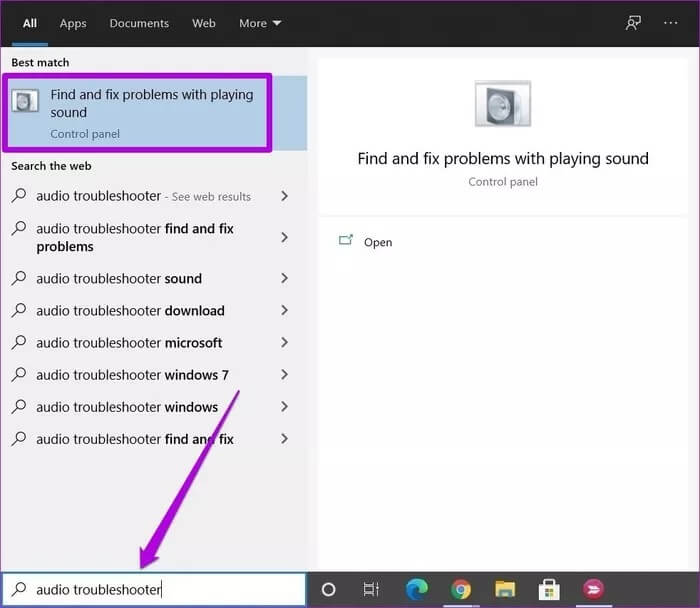
Sekarang pilih perangkat audio yang ingin Anda pecahkan masalahnya dan ikuti petunjuk di layar untuk memperbaiki masalah.
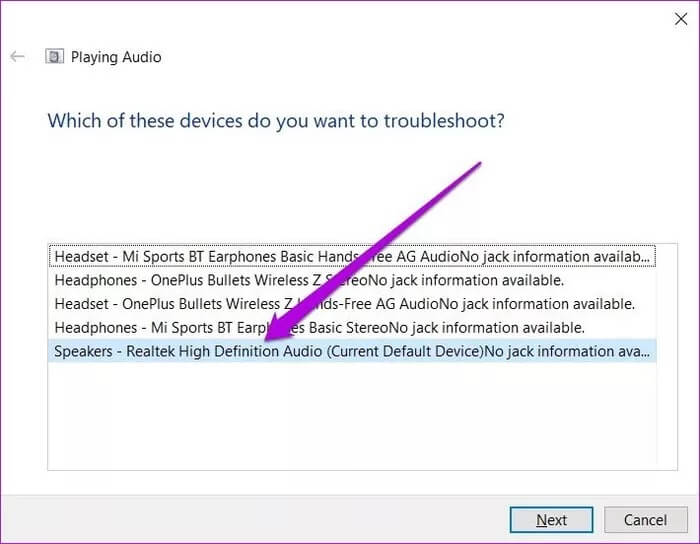
Setelah ini selesai, periksa untuk melihat apakah masalah suara telah teratasi. Jika tidak, Anda dapat melanjutkan ke solusi berikutnya.
4. Perbarui driver audio
Dalam banyak kasus, driver audio yang tidak kompatibel atau rusak ditemukan sebagai penyebab masalah suara pada Windows 10. Dalam kasus seperti itu, seharusnya berfungsi Perbarui atau instal ulang driver untuk memecahkan masalah. Inilah cara Anda dapat melakukannya.
Perlengkapan 1: tekan tombol Windows + X Untuk membuka menu tautan cepat dan pilih Pengaturan perangkat dari daftar.
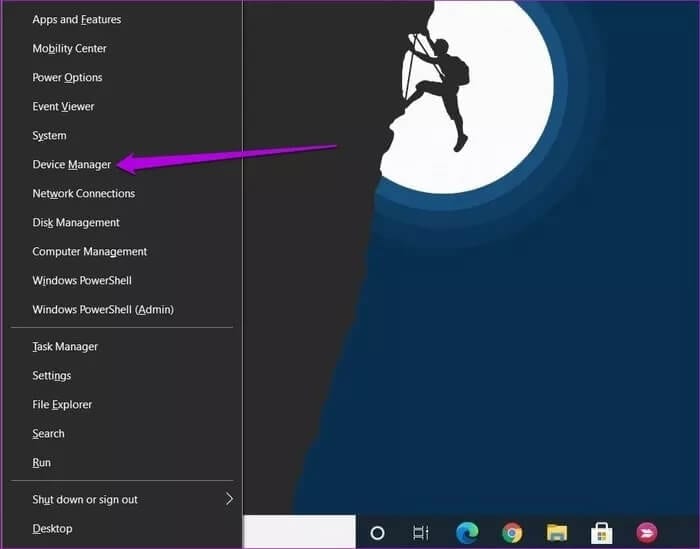
Perlengkapan 2: Di jendela Device Manager, perluas “perangkat kontrol dalam audio, video, dan game. Kemudian klik kanan pada perangkat audio, dan pilih “Pembaruan PengemudiDari menu.
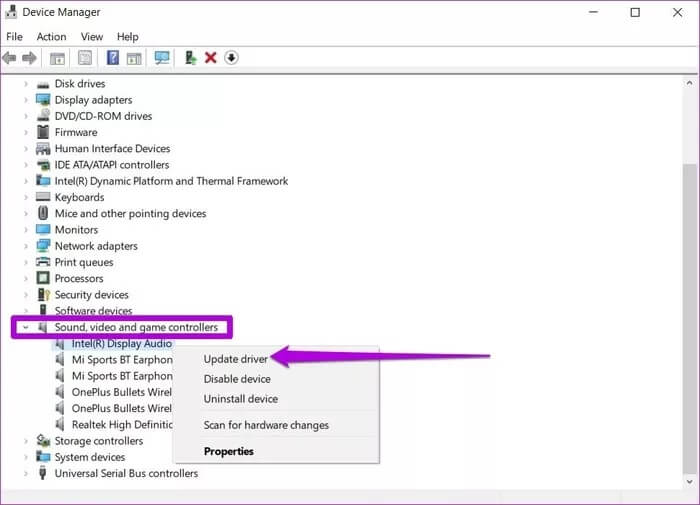
3: Pilih sekarangCari driver secara otomatisdan ikuti petunjuk di layar untuk memperbarui driver.
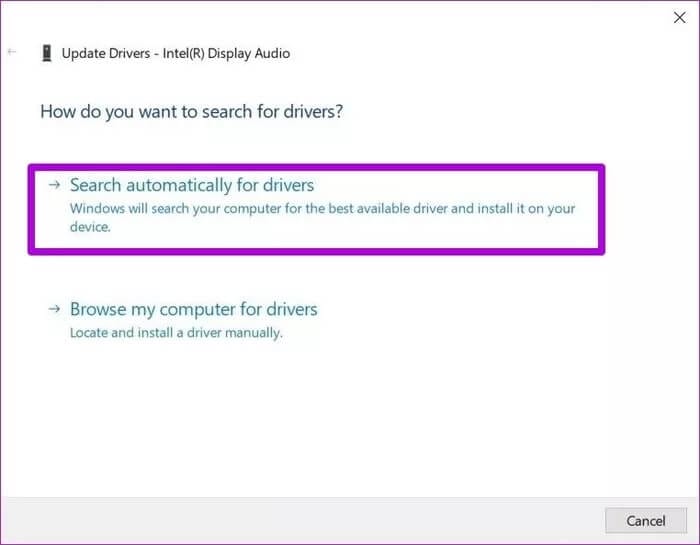
Dalam kebanyakan kasus, memperbarui driver harus memperbaiki masalah. Jika tidak, Anda juga dapat mencoba menginstal ulang driver audio dengan menghapus instalannya dan memulai ulang komputer Anda.
5. Mulai ulang layanan audio
Layanan Windows Ini adalah program kecil yang mulai berjalan di latar belakang setiap kali Anda menyalakan komputer. Terkadang layanan ini, yang mencakup layanan suara, dapat berfungsi karena kesalahan tertentu. Dalam kasus seperti itu, Anda dapat mencoba memulai ulang layanan audio untuk memperbaiki masalah audio. Begini caranya.
Buka menu Awal , Dan ketik Jasa , Dan tekan Enter. Di jendela Layanan, gulir ke bawah untuk menemukan Windows Audio. Klik kanan Jendela Audio Dan pilih Mulai ulang dari menu.
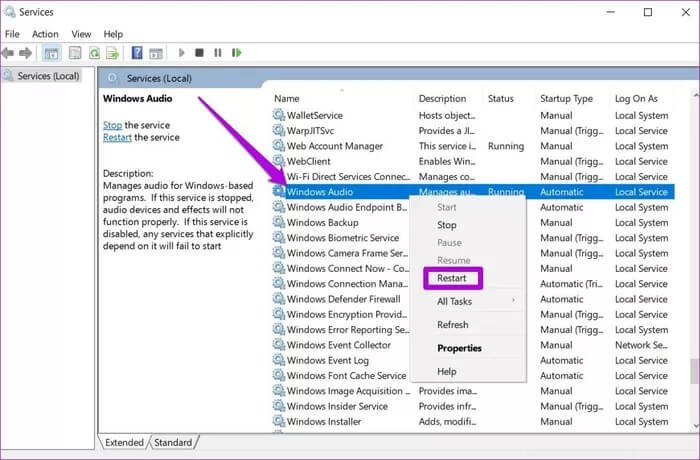
Ulangi proses di atas untuk memulai kembali layanan “Windows Audio Endpoint Builder” dan juga “Remote Procedure Call”. Setelah itu, restart komputer Anda untuk melihat apakah masalah suara telah diperbaiki.
6. Perbarui Windows
Microsoft secara teratur mendorong pembaruan Windows untuk memperbaiki masalah besar atau kecil dengan PC Anda. Pembaruan ini biasanya membawa semua jenis pembaruan driver dan perbaikan bug. Oleh karena itu, selalu disarankan untuk secara teratur memeriksa pembaruan dan pastikan untuk me-restart PC Anda agar perubahan diterapkan.
7. Gunakan Pemulihan Sistem
Jika Anda mulai mengalami masalah suara hanya setelah melakukan modifikasi pada pengaturan sistem Anda atau memperbarui komputer Anda, Windows memiliki fitur yang berguna untukpemulihan sistem Yang dapat berguna untuk membatalkan perubahan yang telah dilakukan. Pemulihan Sistem memungkinkan Anda untuk kembali ke titik tertentu sebelum Anda membuat perubahan besar pada sistem tanpa kehilangan data Anda. Anda dapat menggunakannya untuk kembali ke titik pemulihan sebelum masalah suara dimulai dan melihat apakah itu memperbaiki masalah.
tes suara
Terkadang, headphone atau speaker eksternal yang terhubung ke komputer Anda bisa gagal, membuat Anda percaya bahwa ada masalah audio dengan komputer Anda. Untuk menemukan masalahnya, Anda dapat mencoba menghubungkan speaker atau headphone Anda ke perangkat lain. Ini juga merupakan praktik yang baik untuk melakukan pemeriksaan audio dengan mikrofon dan speaker Anda sebelum melakukan panggilan video.
Kami harap salah satu perbaikan berhasil untuk Anda. Jika tidak, mungkin ada masalah terkait perangkat keras pada kartu suara atau speaker. Untuk memperbaikinya, Anda harus mengunjungi pusat layanan terdekat atau mendapatkan penggantinya.